装修施工图教程(安装图怎么做)
admin
2023-01-19 13:22:13
1、右击压缩包,点击解压到UG7.0。
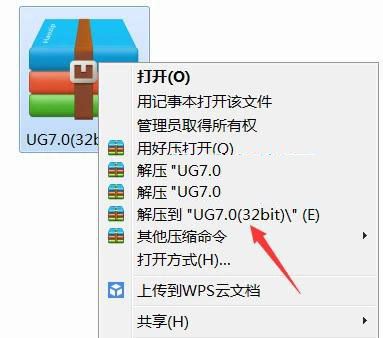
2、右击计算机,点击属性。
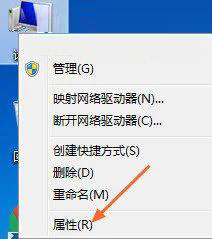
3、点击高级系统设置。

4、点击计算机名,查找计算机全名。
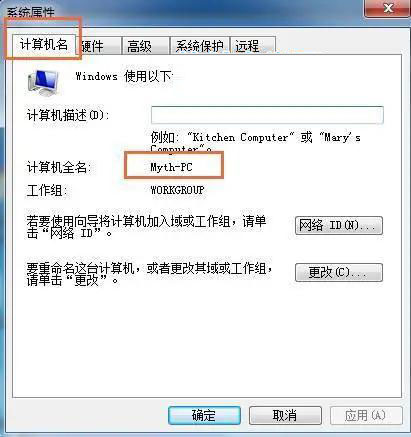
5、找到NX7,LIC的文件。

6、用记笔本打开后,找到计算机名。然后替换成自已电脑的用户名。
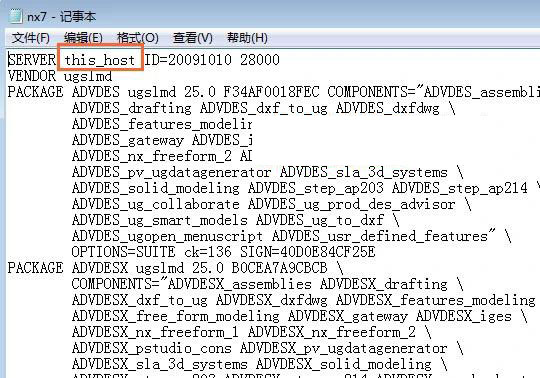
7、双击Launch。

8、点击lnstall nx。

9、选择中文简体,点击确定。
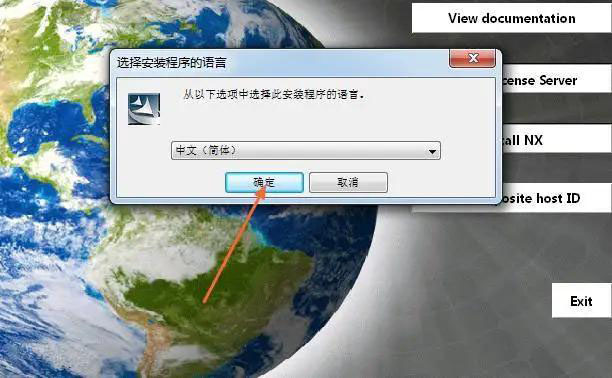
10、点击下一步。

11、勾选典型,点击下一步。
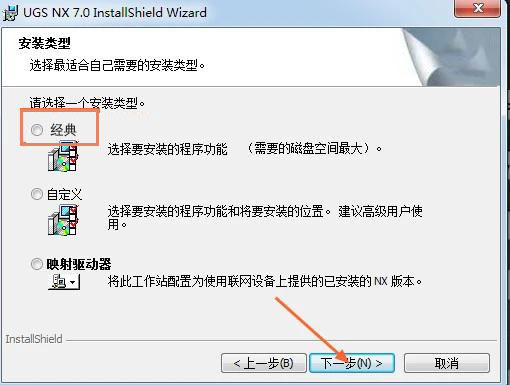
12、设置安装目录,点击下一步。

13、设置28000为准的许可文件,点击下一步。
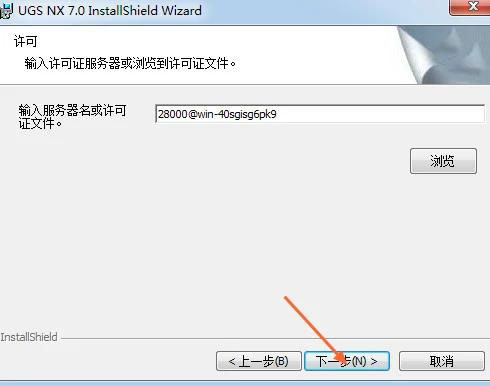
14、选择简体中文,点击下一步。
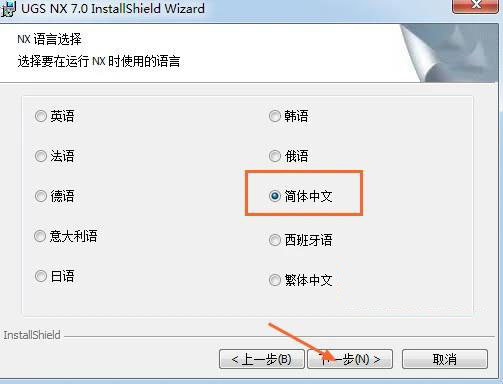
15、点击安装。
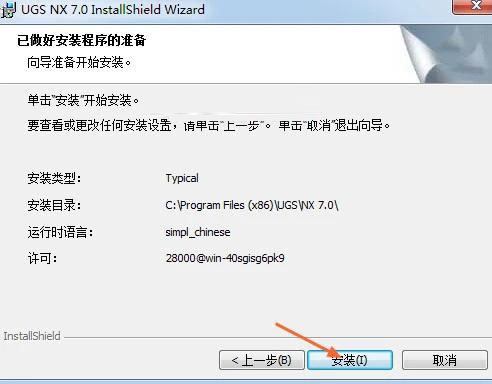
16、选择破解文件。
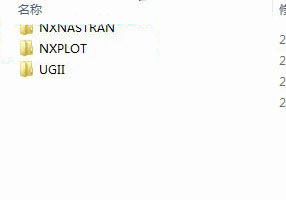
17、然后复制到安装目录中。
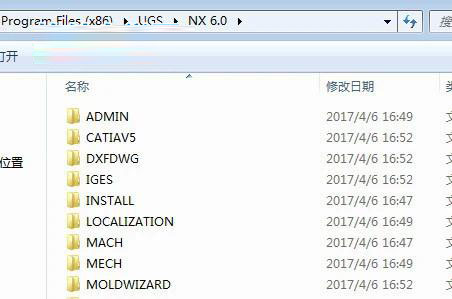
18、然后找到这二个文件。
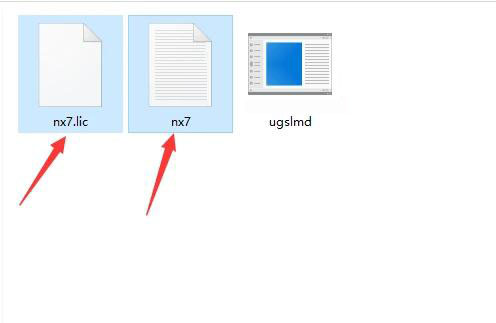
19、双击lmtoolsexe文件。
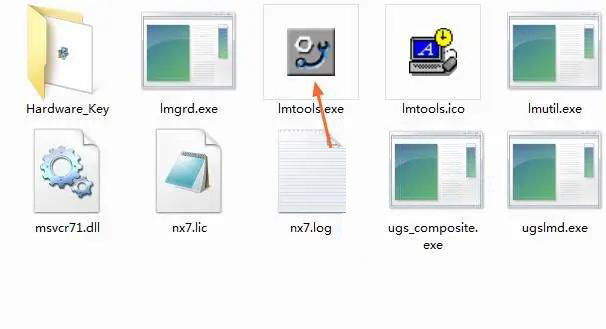
20、然后打开注册机,选择文件,点击Save Service。
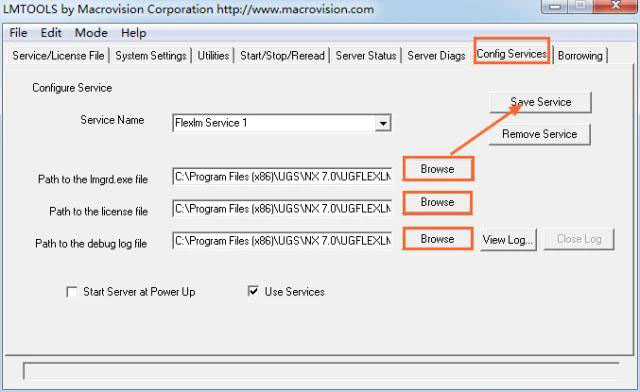
21、选择中间的功能,勾选Force Server Shutdowr,点击Start Server。
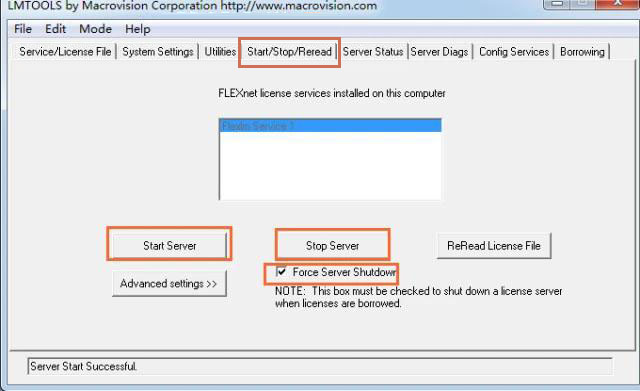
22、这样就完装好了。

以上就是UG NX7.0安装图文教程,希望大家喜欢,请继续关注办公百科网。
相关内容
热门资讯
世界上最漂亮的人 世界上最漂亮...
此前在某网上,选出了全球265万颜值姣好的女性。从这些数量庞大的女性群体中,人们投票选出了心目中最美...
猫咪吃了塑料袋怎么办 猫咪误食...
你知道吗?塑料袋放久了会长猫哦!要说猫咪对塑料袋的喜爱程度完完全全可以媲美纸箱家里只要一有塑料袋的响...
北京的名胜古迹 北京最著名的景...
北京从元代开始,逐渐走上帝国首都的道路,先是成为大辽朝五大首都之一的南京城,随着金灭辽,金代从海陵王...
世界上最漂亮的人 世界上最漂亮...
此前在某网上,选出了全球265万颜值姣好的女性。从这些数量庞大的女性群体中,人们投票选出了心目中最美...
